win8.1系统开始屏幕没有锁屏的解决方法
更新日期:2024-03-20 00:48:48
来源:转载
手机扫码继续观看

相信大家都知道在win8.1系统中锁屏的方式有很多,小编就喜欢在开始屏幕中点击用户头像打开菜单,里面就有锁屏的选项。最近有位win8.1专业版32位系统的用户反映,在开始屏幕点击用户头像后,弹出的菜单中没有锁屏的选项,这该怎么解决呢?下面由小编跟大家介绍win8.1系统开始屏幕没有锁屏的解决方法。
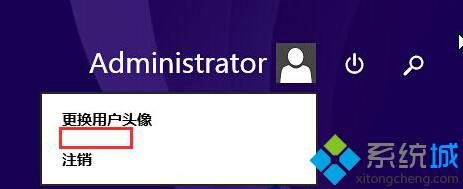
解决方法:
1、首先来到桌面,右键点左下角图标打开菜单,选择“控制面板”;
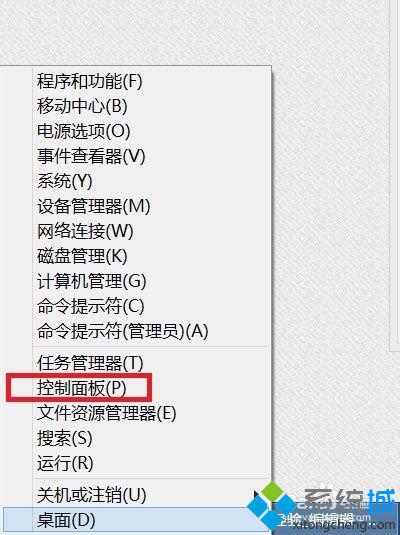
2、来到“控制面板”后,在“查看方式”为“类别”的情况下,打开“系统和安全”;
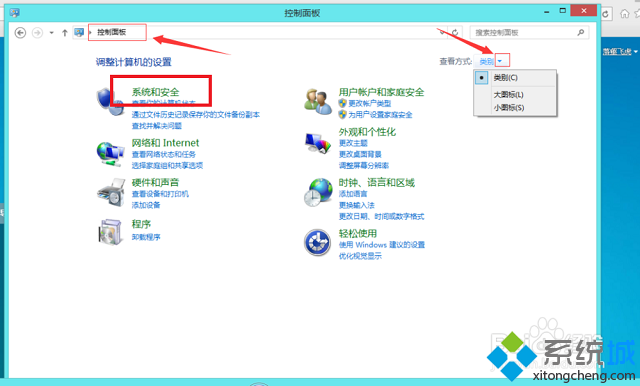
3、进入“系统和安全”窗口后,点击“电源选项”下方的“更改电源按钮功能”;
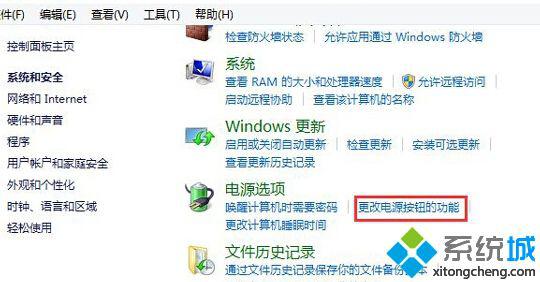
4、接着来到“系统设置”窗口,发现关机设置下方的“锁定”选项没有被勾选,而且还是不可操作状态,其实只要点击上方的“更改当前不可用的设置”后就可以勾选“锁定”了,设置完成后点击“保存修改”即可。
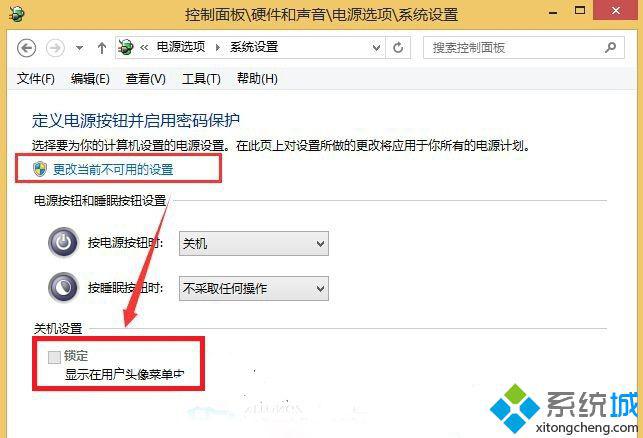
在系统设置里完成修改后,开始屏幕里的锁屏就可以恢复了。ok,关于win8.1系统开始屏幕没有锁屏的解决方法小编就介绍到这里了,希望能解决大家的问题。
该文章是否有帮助到您?
常见问题
- monterey12.1正式版无法检测更新详情0次
- zui13更新计划详细介绍0次
- 优麒麟u盘安装详细教程0次
- 优麒麟和银河麒麟区别详细介绍0次
- monterey屏幕镜像使用教程0次
- monterey关闭sip教程0次
- 优麒麟操作系统详细评测0次
- monterey支持多设备互动吗详情0次
- 优麒麟中文设置教程0次
- monterey和bigsur区别详细介绍0次
系统下载排行
周
月
其他人正在下载
更多
安卓下载
更多
手机上观看
![]() 扫码手机上观看
扫码手机上观看
下一个:
U盘重装视频












